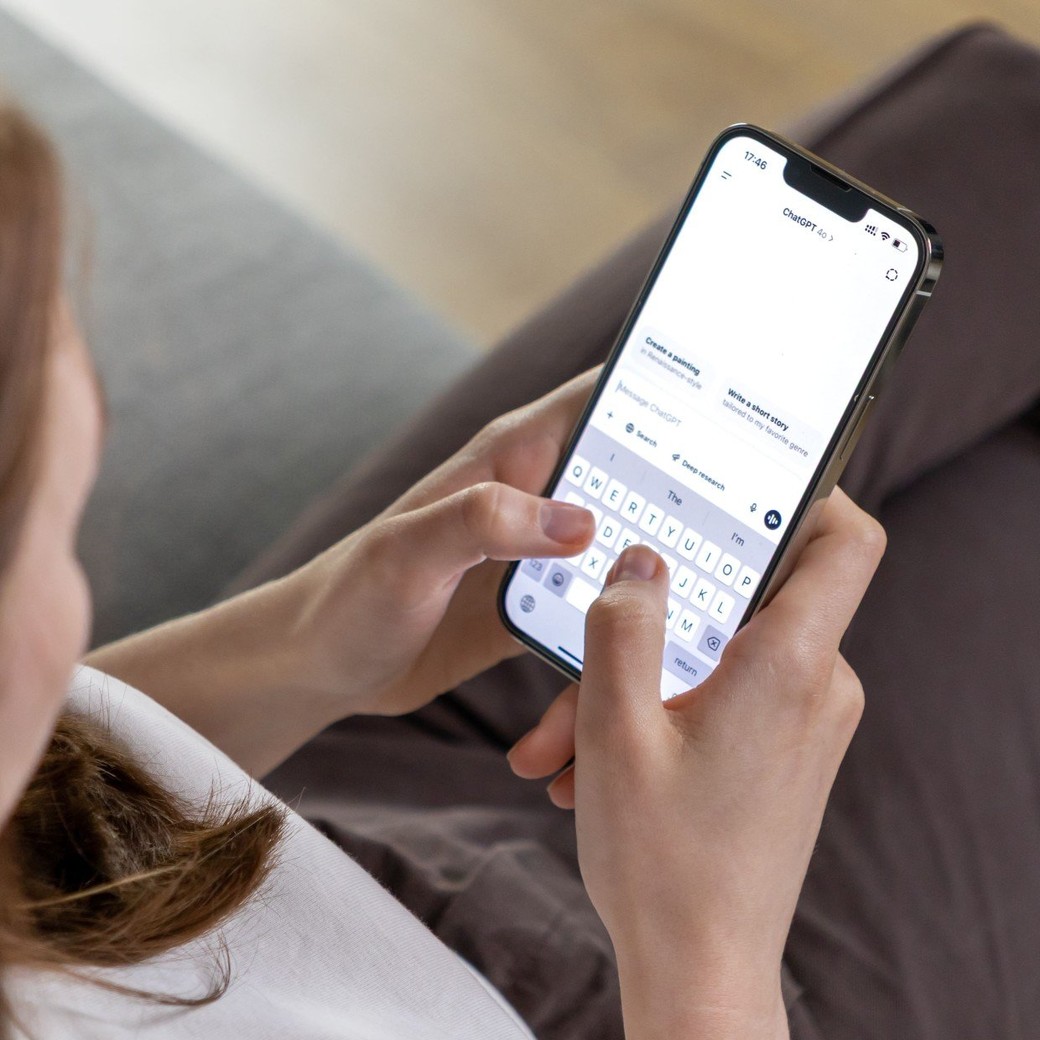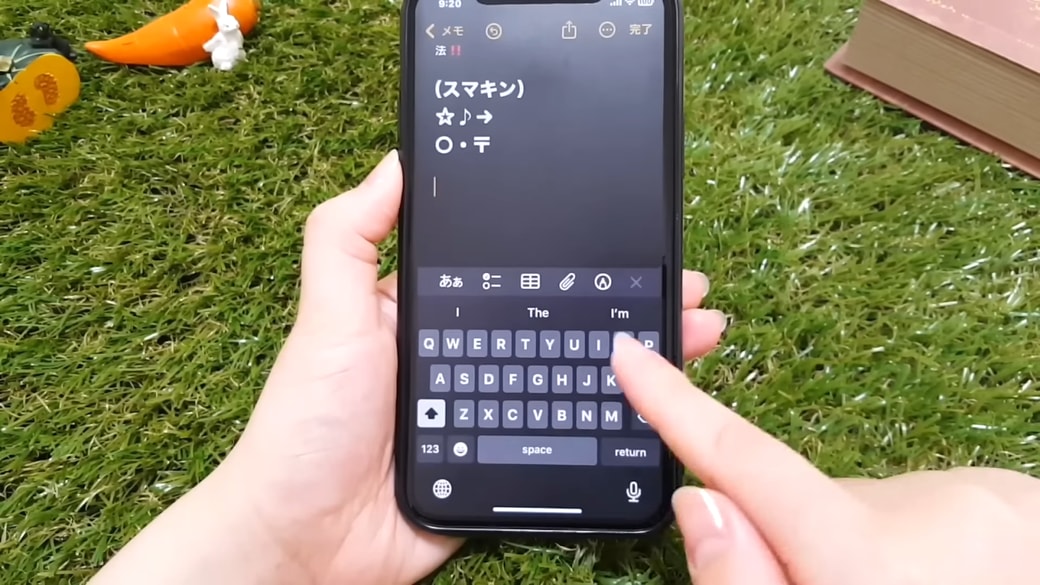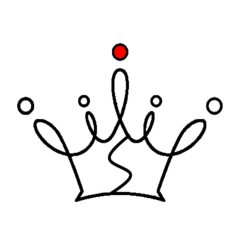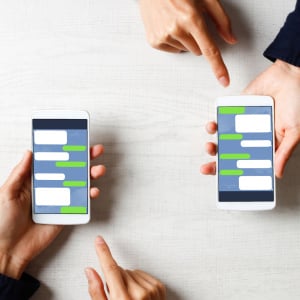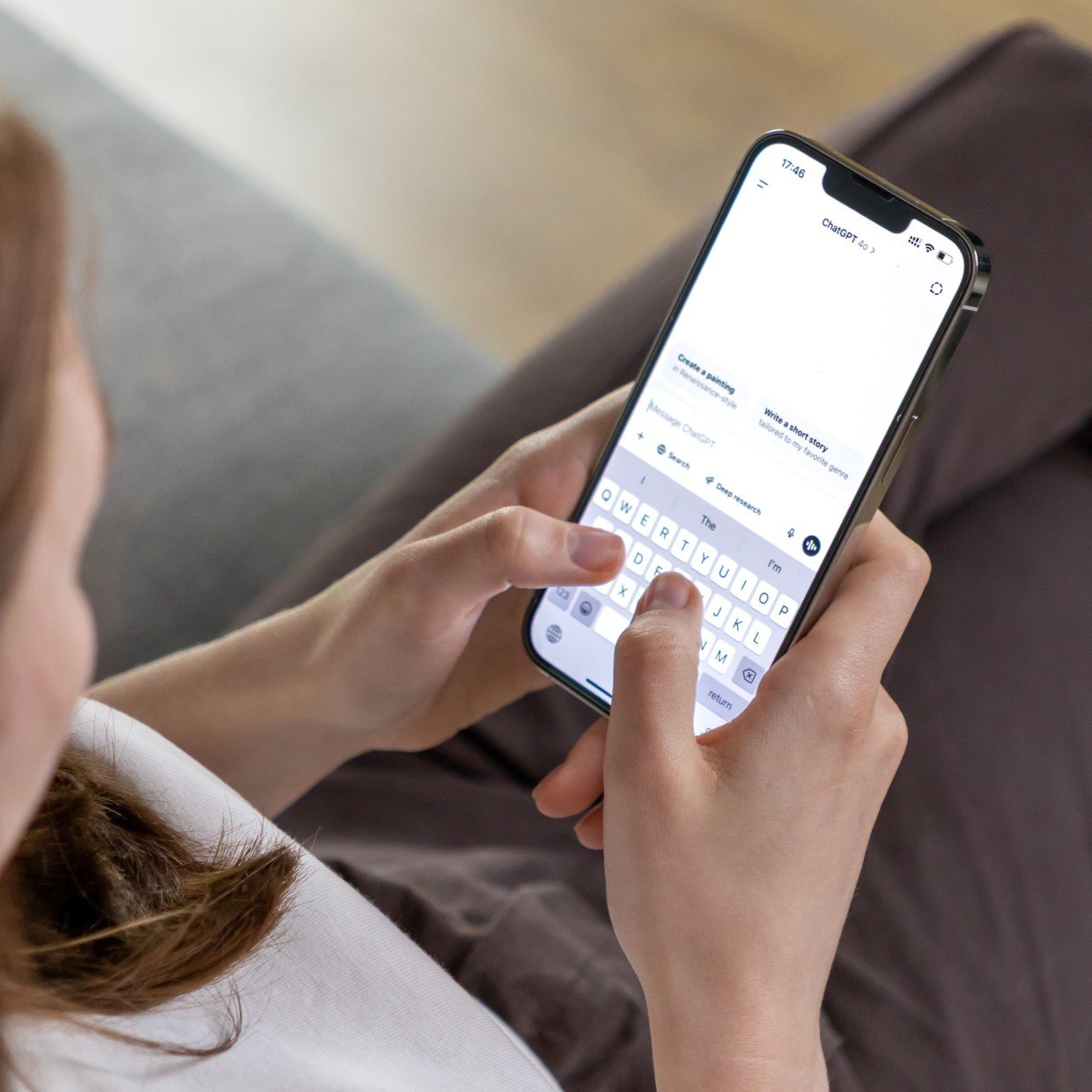教えてくれたのは……スマキンさん
インターネットやスマホ初心者でも楽しくスマホを使えるように、YouTube(スマキン【Smakin】)で、iPhone、Androidのカメラ機能や便利で意外な人気アプリの“役立つ情報”を発信中!スマキン=スマートキングの略。
iPhoneキーボード文字入力の裏ワザ「アルファベットの大文字を連続入力する」
iPhoneのキーボードには、普段の使い勝手をさらにアップさせる便利な裏ワザがたくさんあります。1つでも多くのワザを覚えておくことで、今日からiPhoneの文字入力が何倍も快適になること間違いなしです!
今回は、その中から「アルファベットの大文字を連続で入力できる方法」をピックアップしてご紹介します。
この機能を使用するには、事前に「設定」→「一般」→「キーボード」→「Caps Lockの使用」をオンにする必要があります。まずは設定を確認しましょう。
通常の方法では1文字で小文字に戻ってしまう
アルファベットで大文字を入力したいときは、キーボードの左端にある「↑(上向き矢印)」マークをタップすると入力できますが、
1文字入力すると、すぐに小文字のキーボードに切り替わってしまいますよね。連続して大文字を入力したいときには、以下の操作を行うのがおすすめです。
操作方法
「↑」マークを2回タップします。
それだけで、Caps Lock(大文字固定)がオンになり、連続して大文字で入力できます。
小文字に戻したいときには、もう一度矢印マークをタップするだけでOKです。
この機能は、パスワード入力や強調したい英語表記など、連続して大文字を使いたい場面で便利です。ぜひ覚えておいて、文字入力をもっとスムーズにしてくださいね!
▼詳しい操作方法は動画でも確認できます。
※こちらの記事は元動画の提供者さまより許可を得て作成しております。